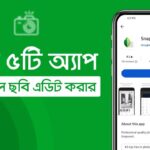আসালামু আলাইকুম বন্ধুরা আজ আমরা আলোচনা করবো কিভাবে আপনি একটি প্রফেশনাল ইউটিউব চ্যানেল একাউন্ট খুলবেন ? আগে আমরা দেশি-বিদেশি নানা টিভি চ্যানেল এর সাথে পরিচিত ছিলাম। সে সব চ্যানেলগুলো আলাদা আলাদা বিষয়ে জনপ্রিয় ছিল। সেই সব টিভি চ্যানেল এখনো আছে কিন্তু আধুনিক ইন্টারনেট বাস্তবতায় চ্যানেল এর নতুন যুগ আবিষ্কার করেছে ইউটিউব চ্যানেল।
এখন আমরা চাইলে নিজেরাই চ্যানেল তৈরি করে বিভিন্ন বিষয় ভিডিও এর মাধ্যমে শেয়ার করতে পারি যা মুহুর্তে পৃথিবীর এক প্রান্ত থেকে অপর প্রান্তে পৌঁছে যায়। আর বর্তমানে ইউটিউব চ্যানেলে সৃজনশীল ভিডিও শেয়ার এর মাধ্যমে অর্থ আয় করা যায় যেটাকে আমরা চ্যানেল মনিটাইজ বলে চিনি বা জানি।
তাই আপনি চাইলে আজ থেকেই ইউটিউব চ্যানেল খুলে যেকোন বিষয়ে ভিডিও প্রচার করতে পারেন এবং ভিডিও আপলোড করে সেগুলো থেকে আয় করে স্বাবলম্বী হতে পারেন খুব সহজে। বর্তমানে পেশা হিসেবে সারা বিশ্বে ইউটিউবার এর সংখ্যা বৃদ্ধি পাচ্ছে যা সামনে আরো বেগবান হবে সেটা নিয়ে কোনো সন্দেহ নাই।
আপনি যদি একটি কার্যকারী এবং সঠিক গাইডলাইন নিয়ে একজন কনটেন্ট ক্রিয়েটর হতে চান তবে আজকের পোস্টটি ধৈর্যসহকারে মনোযোগ দিয়ে পোস্টটি পড়েন তাহলে এটি হতে পারে আপনার জন্য সবচেয়ে ভাল এবং কার্যকারী অপশন।
আজকের পোস্টে আমরা নতুন একটি ইউটিউব চ্যানেল খোলার নিয়ম সম্পর্কে বিস্তারিত বিষয়গুলো তুলে ধরবো আশা করি আপনারা পুরো পোস্টটি মনোযোগ দিয়ে পড়বেন।
ইউটিউব চ্যানেল কি?
আসলে YouTube হচ্ছে গুগলের একটি ভিডিও হোস্টিং সার্ভিস বা ওয়েবসাইট। এই ওয়েবসাইটি আমাদের ফ্রীতে কোনো টাকা-পয়সা না নিয়ে অনেক রকমের ভিডিও গুলো মোবাইল বা কম্পিউটারের মাধ্যমে অনলাইনে দেখার সুযোগ দেয়।
এখানে আপনি সব ধরণের ভিডিও, গান, সিনেমা, সিরিয়েল, টিউটোরিয়াল ভিডিও এবং অনেক অনেক রকমের ফানি ভিডিও দেখতে পারবেন।
আর সোজাসোজি ভাবে বলতে গেলে YouTube হলো বর্তমানের সব থেকে জনপ্রিয় একটি ভিডিও স্ট্রিমিং প্লাটফর্ম।
এখন প্রশ্ন হলো ইউটিউবে যেই ভিডিওগুলি আপনি আমি দেখে থাকি সেগুলি সেখানে কিভাবে আসে বা কে YouTube এ সেই ভিডিওগুলি আপলোড করে ?.
হ্যাঁ, আমার এবং আপনার মতো ব্যক্তিরাই ইউটিউবে ভিডিও আপলোড করেন YouTube চ্যানেলের মাধ্যমে।
YouTube এর এক-একটি চ্যানেল অনেকটা ফেইসবুক প্রোফাইলের মতন, যেরকম আমরা ফেসবুক বা টুইটারে প্রোফাইল তৈরি করি সেরকম ইউটিউবে চ্যানেল খোলা মানে একটি ইউটিউব প্রোফাইল বানানো।
একটি ইউটিউবের চ্যানেল বানানোর পর আপনার একটি চ্যানেলের নাম থাকবে এবং সেই চ্যানেলের নামের বা প্রোফাইলের মাধ্যমে আপনি ইউটিউবে নিজের বানানো ভিডিও আপলোড দিতে পারবেন এবং লোকেদের সেই ভিডিও দেখাতে পারবেন। লোকেরা আপনার চ্যানেলে গিয়ে আপনার আপলোড করা সবকয়টা ভিডিও দেখে নিতে পারবে।
তাহলে সোজাসোজি ভাবে বললে, একটি YouTube channel হলো আপনার একটি YouTube প্রোফাইল যার দ্বারা আপনি নিজের বানানো ভিডিও YouTube এ আপলোড করতে পারবেন এবং আপনার সেই চ্যানেলের মাধ্যমে লোকেরা আপনার আপলোড করা ভিডিও দেখতেও পারবেন।
প্রফেশনাল একটি ইউটিউব চ্যানেল খুলতে কি কি লাগে ?
- মোবাইল বা কম্পিউটার
- একটি সম্পূর্ণ ভেরিফাই জিমেইল অ্যাকাউন্ট
- ইন্টারনেট সংযোগ
- এবং বেশ কিছু তথ্য।
অনেকেরই ধারণা ইউটিউব চ্যানেল খুলতে বা ভিডিও বানাতে কম্পিউটারে প্রয়োজন, এটি আপনাদের সম্পূর্ণ ভুল ধারণা। আপনি প্রফেশনাল মানের চ্যানেল এবং ভিডিও বানাতে পারেন আপনার হাতে থাকা স্মার্ট ফোনটির মাধ্যমে। হ্যাঁ আপনি ঠিক শুনেছেন !
আমরা আজ কম্পিউটার এবং মোবাইল দুইটিতে প্রফেশনাল মানের ইউটিউব চ্যানেল খোলা দেখাবো কিন্তুু তার জন্য আমাদের দরকার একটি ভেরিফাই জিমেইল একাউন্ট।
কিভাবে আপনি একটি প্রফেশনাল ইউটিউব চ্যানেল খুলবেন?
ইউটিউব চ্যানেলের প্রফেশনাল হওয়ারবা করার বেশ কিছু শর্ত থাকে সেগুলো হল–
- প্রফেশনাল ইউটিউব চ্যানেল খুলতে হবে
- ইউটিউব চ্যানেল অপটিমাইজড করতে হবে
- প্রফেশনাল মানের ভিডিও বানাতে হবে
মোবাইল দিয়ে কিভাবে ইউটিউব চ্যানাল খুলবেন?
আপনি মোবাইল থেকে কিভাবে একটি ইউটিউব চ্যানেল খুলবেন সেগুলো বিষয় নিয়ে নিচে বিস্তারিত আলোকপাত করা হলো।
প্রথমে আপনি আপনার মোবাইল থেকে Chrome Browser এ গিয়ে www.youtube.com লিখে সার্চ করুণ এবং ইউটিউব ওপেন হলে Right hand side এ তিনটি ডট দেখতে পারবেন এটিতে ক্লিক করুন। এখন আপনি মোবাইল থেকে Desktop মোডে যাবেন এর ফলে ইউটিউব ডেস্কটপে যা থাকবে আপনার মোবাইলে ও সেরকম দেখতে পাবেন। আর আপনি যদি কম্পিউটার থেকে খুলতে চান তবে আপনি এক ধাপের নিচে দেওয়া সমস্ত ধাপগুলি অনুসরণ করুন।
ইউটিউব চ্যানেল খোলার পদ্ধতি
প্রথমেই আপনার মোবাইল বা কম্পিউটার থেকে www.youtube.comcom সাইটে যান। সাইন ইন করার পূর্বে যদি আপনার জিমেইল মোবাইল বা কম্পিউটারে লগইন করা থাকে তাহলে ঠিক আছে অন্যথায় সাইন ইন বাটনে ক্লিক করুন। এখন আপনি যে জিমেইল আইডি দিয়ে ইউটিউব চ্যানেল খুলতে চান তা দিয়ে login করুন।
এখন ব্রাউজারের ডানদিকে তাকালেই আপনার জিমেইল প্রোফাইল ফটো দেখতে পাবেন, এটিতে ক্লিক করুন। তারপর আপনার সামনে একটি লিস্ট মেনু ওপেন হবে আপনি একটি চ্যানেল তৈরি করতে Create a Channel বাটনে ক্লিক করুন। এখন আপনার সামনে একটি নতুন উইন্ডো চলে আসবে, আপনাকে গেট স্টার্ডেড ক্লিক করতে হবে।
আরো দেখুনঃ ছবি এডিট করার ব্যাকগ্রাউন্ড Apps
প্রফেশনাল ইউটিউব চ্যানেলের নাম
এখন আপনি দুটি সিলেক্ট অপশাল দেখতে পাবেন, একটি হচ্ছে Use your name আর অন্যটি হচ্ছে Use A Custom name.Use your Name – এ আপনার জিমেইল আইডিতে দেয়া নামে আপনি একটি ইউটিউব চ্যানেল তৈরি করে ব্যবহার করতে পারেন। এই ক্ষেত্রে আপনি প্রথমে সিলেক্ট বাটনে ট্যাব করুন। Use A Custom name আপনি যদি ইউটিউব চ্যানেল নাম দিতে চান তবে Use a Custom name ডান দিকে থাকে, তাই ডান দিকের প্রফেশনাল সিলেক্ট করুন।
কিভাবে একটি প্রফেশনাল ইউটিউব চ্যানেল নাম নির্বাচন করবেন
একটি প্রফেশনাল ইউটিউব চ্যানেল খুলতে আপনাকে একটি ভালো ও সুন্দর এবং আপনার বিষয়ের সাথে সামঞ্জস্য রেখে নাম রাখতে হবে। কথা হচ্ছে আপনি ভিডিও দিবেন রান্নার সম্পর্কে আর আপনি যদি চ্যানেলের নাম রাখেন টেকনোলজি সম্পর্কিত, তাহলে বিষয়টি বেমানন হয়ে যায় তাই আপনার প্রফেশনাল ইউটিউব চ্যানেল খুলতে আপনি একটি প্রফেশনাল নাম নির্বাচন করুন।
প্রোফাইল ছবি আপলোড করুন
আপনার ইউটিউব চ্যানেলে প্রফেশনাল লুক দিতে ভালো মানের একটি প্রোফাইল পিকচার আপলোড করুন।এরপর আপনার টপিক অনুযায়ী ইউটিউব চ্যানেল ডেসক্রিপশন লিখুন। এখন চ্যানেলটিকে আরো প্রফেশনাল বানাতে একটি ভালো মানের ব্যানার তৈরি করুন।
মোবাইল বা কম্পিউটার দিয়ে ইউটিউব চ্যানেল খোলার নিয়ম
Youtube.com এ গিয়ে ডান দিকে উপরে প্রোফাইল আইকনে ক্লিক করে সেটিংস এ ক্লিক করুন। তারপর Create a new channel এ ক্লিক করুন। এখন Brand account name এর খালি ঘরে আপনার চ্যানেলের নাম লিখুন এবং Create এ ক্লিক করুন। এরপর প্রোফাইল আইকনে ক্লিক করলে আপনার চ্যানেলটি আসবে। এখান থেকে আপনি Custom channel এ ক্লিক করলে আপনাকে YouTube studio তে রিডিরেক্ট করা হবে। YouTube Studio তে বাম দিকের মেনু বার থেকে Customization এ ক্লিক করতে হবে। এখন আপনি Basic info তে ক্লিক করুন এবং উপরের ছবিটি লক্ষ্য করুন যেখানে Basic Info সব সেটিংস দেখতে পাবেন তো চলুন আমরা জেনে নিই সেটিং গুলোর সম্পর্কে।
প্রথমে প্রোফাইলের নিচে আপনারা দেখতে পাবেন একটি পেনসিল আইকন। এটির মাধ্যমে আপনি ইউটিউব চ্যানেলের নাম পরিবর্তন করতে পারবেন। অনেকেই মনে করে ইউটিউব চ্যানেলের নাম একবার দিলে আর পরিবর্তন করা যায় না এটা সম্পূর্ণ ভুল ধারণা। তারপর আপনারা দেখতে পাবেন ইউটিউব চ্যানেলের ডেসক্রিপশন বক্স। আপনার ইউটিউব চ্যানেলটি কি বিষয়ে, আপনার চ্যানেলে কেমন কনটেন্ট থাকবে এই নিয়ে বিস্তারিত আলোচনা লিখবেন বক্সে। এটি খুব গুরুত্বপূর্ণ সেটিংস। এই ডেসক্রিপশনটি আপনাকে ভালোভাবে লিখতে হবে কারণ আপনি আপনার ইউটিউব চ্যানেলে টার্গেটেড কি-ওয়ার্ড এখানে ব্যবহার করতে পারেন।
তারপর একটু নিচে দেখতে পাবেন Language বা ভাষা যুক্ত করার অপশন। মনে করুন আপনি বাংলায় ভিডিও বানিয়েছেন এই ভিডিও চলে গেল আমেরিকার কোন মানুষের কাছে তাহলে সে কখনও আপনার ভিডিও দেখবেনা। তাই আপনার কনটেন্ট যে ভাষায় এখানে সে ভাষাটি যুক্ত করবেন এবং এটির মাধ্যমে ইউটিউব আপনার ভিডিও আপনার সিলেক্ট করা ভাষার মানুষদের কাছেই পৌঁছাবে। তারপর আরেকটু নিচে খেয়াল করলে দেখতে পাবেন আপনার ইউটিউব চ্যানেলের url এই লিংকে ক্লিক করলে সরাসরি আপনার চ্যানেলটি মানুষ খুঁজে পাবে। এরপর আপনার ইউটিউব চ্যানেলে লিংক এড করার অপশন পাবেন সেখানে আপনি আপনার সব সোশ্যাল লিংক এড লিংক এ ক্লিক করে এড করবেন এটি খুবই গুরুত্বপূর্ণ একটি বিষয়। তারপর আপনাকে একটি জিমেইল যুক্ত করতে হবে। অনেকের ধারনা জিমেইল যুক্ত করলে যেকেউ সহজে আপনার একাউন্ট হ্যাক করবে এটা সম্পূর্ণ ভুল কথা। আপনি সঠিক ভাবে সব কিছু করলে কেউ আপনার ইউটিউব চ্যানেল বা একাউন্ট হ্যাক করতে পারবে না। আর আপনি যদি জিমেইল যুক্ত করেন তাহলে আপনার ইউটিউব চ্যানেল প্রফেশনাল লুক চলে আসবে। কেউ যদি আপনাকে Sponsor করতে চাই তারা অবশ্যই আপনার জিমেইল এ মেইল করবে তাই আপনারা সঠিক জিমেইল টা ব্যবহার করবেন যেটা আপনি সব সময় ব্যবহার করেন। এবার আপনি সব সেটিংস করার পরে ডানদিকে উপরের Published এ ক্লিক করবেন।
আপনার ইউটিউব চ্যানেল কাস্টমাইজ করবেন যেভাবে
এবার আপনি Branding অবশনে গিয়ে উপরের ছবিটি লক্ষ্য করুন। এই ইমেজটির মধ্যে গিয়ে Branding অপশনের সেটিংস গুলো নিয়ে বিস্তারিত আলোচনা করা হলো।
প্রথমে আপনার ইউটিউব চ্যানেলের লোগো পিকচার যুক্ত করার একটি অপশন আসবে। আপনাকে প্রফেশনালভাবে কাজ করতে হলে অবশ্যই আপনার চ্যানেলের একটি নিজস্ব লোগো বানিয়ে নিতে হবে এবং এই লোগোটি আপনি প্রোফাইল পিকচারে এড করবেন। আপনার প্রোফাইল পিকচারটি অবশ্যই ৯৮*৯৮ হতে হবে এবং ৪ এমবি বা তা কম হতে হবে। এরপর আপনাকে একটি ভালো মানের ব্যানার অ্যাড করতে হবে কারণ এই ব্যানার ছাড়া আপনার চ্যানেলের প্রফেশনাল লুকটা আসবেনা এবং এই ব্যানারটা প্রত্যেক চ্যানেলে থাকা প্রয়োজন। আপনার ব্যানার এমন কিছু হতে হবে যেটা হবে ২০৪৮*১১৫২ এবং ৬ এমবি বা তার কম।
আমরা ইউটিউব ভিডিও দেখার সময় দেখি কোন ভিডিওর কোনায় ঐ চ্যানেলের প্রোফাইল পিকচার বা অন্য কোনো ছবি থাকে সেটি মূলত Video Watermark. আপনি চাইলে আপনার প্রোফাইল পিকচার বা লোগোটি এখানে আপনি অ্যাড করতে পারবেন। এটির সাইজ হতে হবে ১৫০*১৫০ এবং এক এমবি বা তার কম হতে। এখন সব কিছু দেয়া হলে Published এ ক্লিক করুন।
এবার আপনি চলে যান Layout অপশনে। Layout অপশনের সেটিংস গুলো নিয়ে বিস্তারিত আলোচনা করা হলো। যারা আপনার চ্যানেলে সাবস্ক্রাইব করেননি তারা আপনার চ্যানেলে প্রবেশ করলে একটি ট্রেইলার ভিডিও দেখবে এটি অ্যাড করা ভালো। এই ট্রেইলার ভিডিওতে আপনার চ্যানেলে কি ধরনের কনটেন্ট কেন দেওয়া হয় সব বিস্তারিত থাকবে।
এরপর আপনাকে একটি ফিচার ভিডিও অ্যাড করতে হবে। এই ফিচার ভিডিও অ্যাড করলে আপনার চ্যানেলে যদি কেউ প্রবেশ করে তখন ভিডিওটি নিজে নিজে চালু হয়ে যাবে ফলে আপনার ভিডিও ভিউস বাড়তে থাকবে এবং আপনার চ্যানেলে সব থেকে জনপ্রিয় বেশি ভিউস পাওয়া ভিডিওটা এখানে দিবেন। তারপর আপনি আপনার ভিডিও ক্যাটাগরি দ্বারা কয়েকটি প্লেলিস্ট তৈরী করতে পারবেন এটি করার ফলে যে কেউ আপনার একটা প্লেলিস্ট এ ঢুকে সব কটি ভিডিও দেখতে পারবে এবং এই প্লেলিস্ট করলে আপনার চ্যানেলেটিকে আরো প্রফেশনাল ইউটিউব চ্যানেল মনে হবে। এবার সব ঠিকঠাক থাকেল Published করুন।
ইউটিউব চ্যানেল ভেরিফাই করবেন যেভাবে
প্রথমে আপনার চ্যানেলের প্রোফাইল আইকনে ক্লিক করুন এরপর ইউটিউব স্টুডিও অপশনটিতে ক্লিক করুন। ইউটিউব স্টুডিও-তে ক্লিক করলে নতুন একটি পেইজে কিছু অপশন আসবে একটু খেয়াল করে দেখলে একদম নিচের দিকে সেটিংস অপশানটি দেখতে পারবেন, সেখানে ক্লিক করুন। সেটিংস অপশনে ক্লিক করার পর যে পেইজটি ওপেন হবে সেখান থেকে Channel status and features অপশনটিতে ক্লিক করে একটু অপেক্ষা করুন কিছুক্ষণ নতুন একটি ট্যাব ওপেন হবে সেখান থেকে Feature Eligibility অপশনটি ক্লিক করুন। Feature eligibility তে ক্লিক করার পর আপনি Feature that Require phone verification এর নিচে Verify phone number নামে একটি অপশন পাবেন। সেখানে ক্লিক করে দেখতে পাবেন How should we deliver the verification code to you? এই অপশনটিতে Tell me the verification code লিখাটি সিলেক্ট করে আপনি আপনার দেশের নাম দিন। এরপর What is your phone number এখানে আপনি আপনার একটি একটিভ বা চালু ফোন নাম্বার দিয়ে Get code অপশনটিতে ক্লিক করে আপনার দেওয়া ফোন নাম্বারে একটি ৬ ভিজিটের ভেরিফিকেশন কোড চলে আসবে Enter your 6 digit verification code এর জায়গায় আপনার ফোনে আসা ভেরিফিকেশন কোডটি লিখে Submit অপশনটিতে ক্লিক করুন। আপনার ইউটিউব চ্যানেলটি ভেরিফাই হয়ে যাবে।
শেষ কথা
বন্ধুরা আমাদের আজকের এই আর্টিকেলটি যদি আপনাদের উপকারে আসে তাহলে আমাদের লেখা সার্থক, হাতে সময় থাকলে পোস্টটিতে একটি কমেন্ট এবং শেয়ার করবেন আশা করি। ধন্যবাদ সবাইকে!